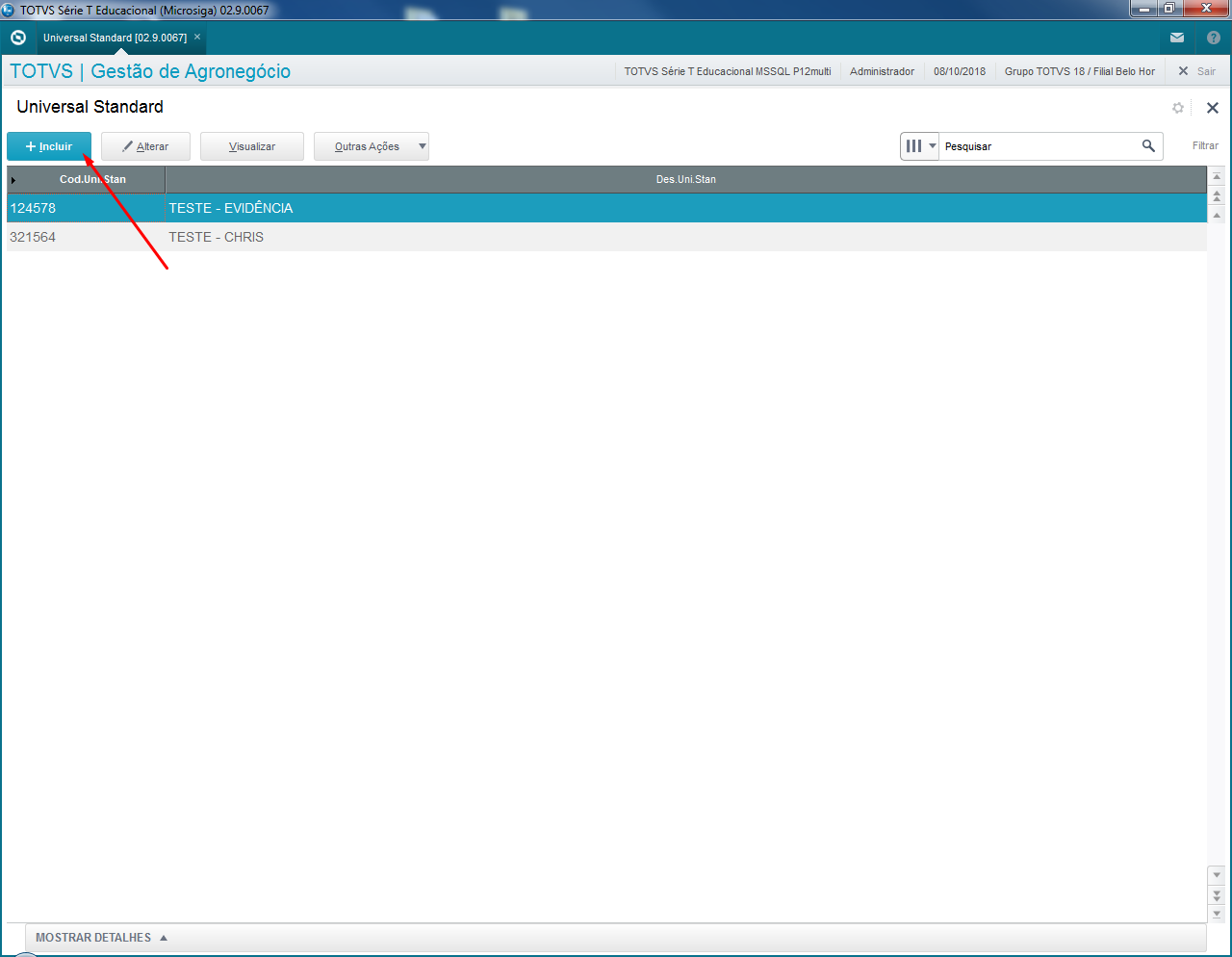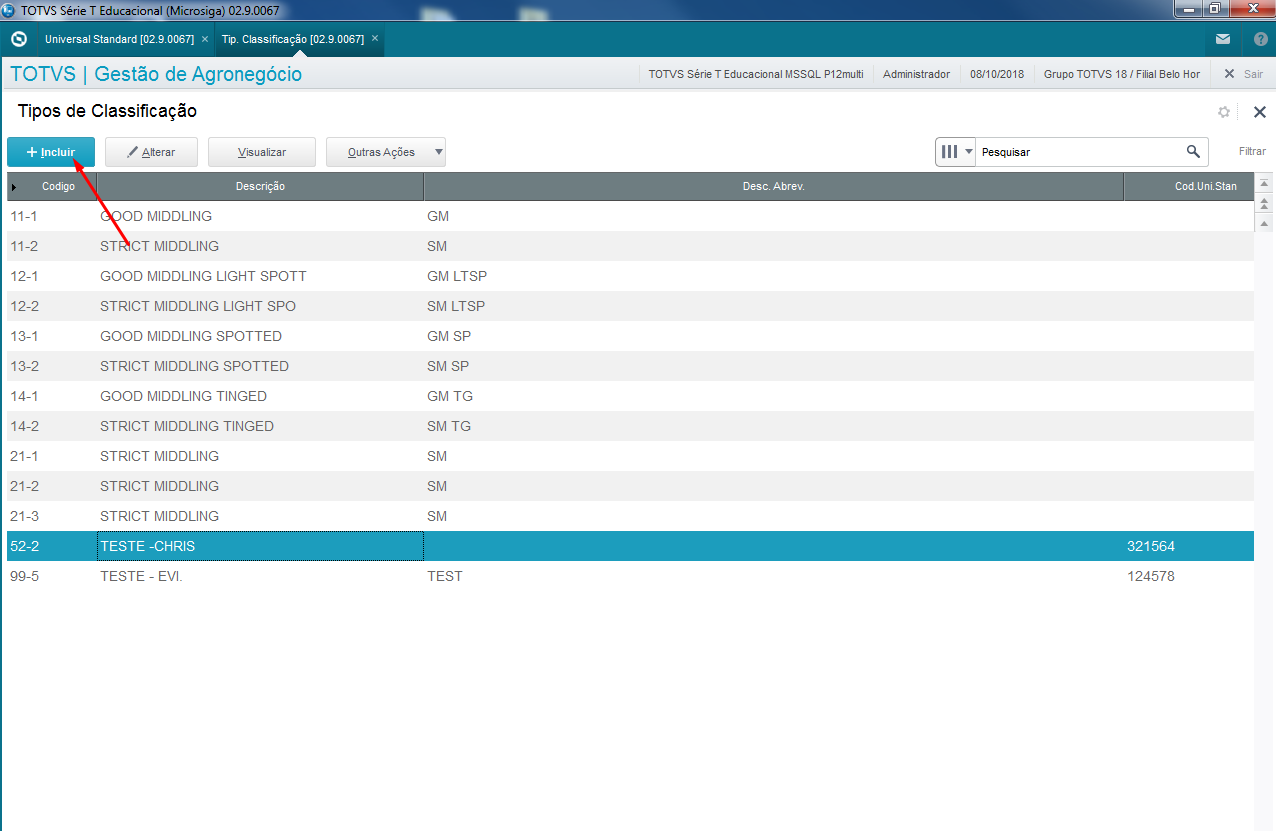Histórico da Página
DADE NO DESTINO 12.1.23
Características do Requisito
Linha de Produto: | Microsiga Protheus | ||||||
Segmento: | Gestão Agroindústria. | ||||||
Módulo: | SIGAAGR | ||||||
Rotina: |
| ||||||
Cadastros Iniciais: | AGRA608 - Tip classificação Algodão | ||||||
Parâmetro(s): | |||||||
Ponto de Entrada: | |||||||
Tickets relacionados | |||||||
Requisito/Story/Issue (informe o requisito relacionado): | |||||||
País(es): | Todos. | ||||||
Banco(s) de Dados: | Todos os suportados. | ||||||
Tabelas Utilizadas: | NL7, NL8, NL9, NLA, NLB, NLC, NLD | ||||||
Sistema(s) Operacional(is): | Todos | ||||||
| Pacote: | I |
Descrição
Este procedimento tem o objetivo de registrar os resultados dos testes efetuados e a forma que os mesmos ocorreram. Visando identificar as divergências de qualidade dos produtos que estão fora de uma média aceitável, sendo assim possível apurar os valores debito e credito.
Procedimento para Configuração
CONFIGURAÇÃO DE MENUS
2. No Configurador (SIGACFG), acesse Ambientes/Cadastro/Menu (CFGX013). Informe a nova opção de menu do informe o nome do módulo, conforme instruções a seguir:
Menu | Informe o Menu em que estará localizada a rotina |
Submenu | Informe o Submenu em que estará localizada a rotina |
Nome da Rotina | Informe o Título da rotina |
Programa | Informe o Fonte da rotina |
Módulo | Informe o Nome do(s) produto(s) a ser utilizado ou “Todos” |
Tipo | Informe a Função |
Procedimento para Utilização
1. No Gestão Agroindústria (SIGAAGR), acesse Atualizações / Cadastros Gerais / Universal Standard (OGAA930)
O sistema apresenta a janela de Universal Standard
1.1. Para incluir um novo Universal Standard, basta clicar em "Incluir".
1.2. Informe os dados conforme orientação do help de campo e observe o preenchimento dos campos.
1.3. Confira os dados e confirme.
1.4. Para alterar um aviso, basta clicar em "Alterar".
1.5. Para excluir um aviso, basta clicar em "Excluir".
2. No Gestão Agroindústria (SIGAAGR), acesse Atualizações / Uba / Cadastros / Tip. Classificação (AGRA608).
O sistema apresenta a janela de Tipo de Classificação.
2.1. Para incluir um novo tipo de classificação baseado no Universal Standard, basta clicar em "Incluir".
2.2. Informe os dados conforme orientação do help de campo e observe o preenchimento dos campos.
2.3. Confira os dados e confirme.
3. Tabela de Qualidade Destino
Por meio de Atualizações / Cadastros Básicos / xxx(OGAA940) é possível cadastrar as Tabelas de Qualidade Destino;
Nesta rotina é possível cadastrar a tabela de qualidade destino, os tipos de analise destino, as faixas de resultado de analise e as taxas cobradas:
4. Por meio de Atualizações / Originação / Controle Peso/Qualidade No Destino / Registro de Peso e Qualidade é possível registrar o peso e a qualidade do algodão no destino.
4.1. A pasta "Principal" contém as principais informações do embarque;
4.2. Na pasta "Peso no Destino" é possível registrar os dados de peso no destino;
4.3. Na pasta "Qualidade no Destino" é possível registrar os dados de qualidade no destino;
4.3.1. Na pasta “Qualidade no Destino”, ao informar o campo Cod Tabela o sistema carrega automaticamente os "Tipos de Qualidade" e as “Taxas de Serviço” conforme cadastro “Tabela de Qualidade Destino” (OGAA940).
4.3.2 Para cada Tipo de Qualidade, ou seja, para cada teste realizado, automaticamente é buscada a Qualidade Informada no Contrato.
4.3.3 Para cada Tipo de Qualidade, informar o Tipo de Cálculo para Ágio e Deságio, que pode ser:
1 - Absoluto: será considerado o percentual informado para o resultado;
2 - Diferença: será considerada a diferença entre o % de desconto da qualidade do contrato e do resultado informado;
3 - Soma: serão somados os % de desconto que estiverem entre a qualidade do contrato e a qualidade informada.
4.3.4 Para cada Tipo de Qualidade, informar na grid inferior os resultados de qualidade obtidos e a quantidade de fardos. Automaticamente será calculado o valor total do Desconto para cada resultado.
4.4. Na pasta "Taxas de Serviço" é possível cadastrar as taxas de serviço cobradas.
4.5. Aprovar Peso
4.5.1. Por meio de "Outras Ações" - "Aprovar Peso", é possível aprovar ou rejeitar o peso registrado, o status da aprovação de peso pode ser acompanhado por meio do farol do browse mostrado na coluna "Sta. Peso" conforme as seguintes regras:
- O valor inicial é 1=Pendente;
- Ao realizar alguma alteração, se o Pes Liq Dest estiver informado, o valor passa pra 2=Aguardando Aprovação;
- Estando como 2=Aguardando aprovação, é possível realizar a aprovação, passando o status para 3=Aprovado, ou, realizar a rejeição, onde o status volta para 1=Pendente, necessitando realizar algum ajuste para o status passar novamente para 2=Aguardando Aprovação;
- Estando o status igual a 3=Aprovado, não é mais possível rejeitar.
4.6 Aprovar Peso
4.561. Por meio de "Outras Ações" - "Aprovar Qualidade", é possível aprovar ou rejeitar a divergência de valores referentes a variação de qualidade, o status da aprovação de qualidade pode ser acompanhado por meio do farol do browse mostrado na coluna "Sta. Qualida" conforme as seguintes regras:
- O valor inicial é 1=Pendente;
- Ao realizar alguma alteração, se o total de descontos referente a qualidade(N82_TOTQUA) for maior que zero, o valor passa pra 2=Aguardando Aprovação;
- Estando como 2=Aguardando aprovação, é possível realizar a aprovação, passando o status para 3=Aprovado, ou, realizar a rejeição, onde o status volta para 1=Pendente, necessitando realizar algum ajuste para o status passar novamente para 2=Aguardando Aprovação;
- Estando o status igual a 3=Aprovado, não é mais possível rejeitar.